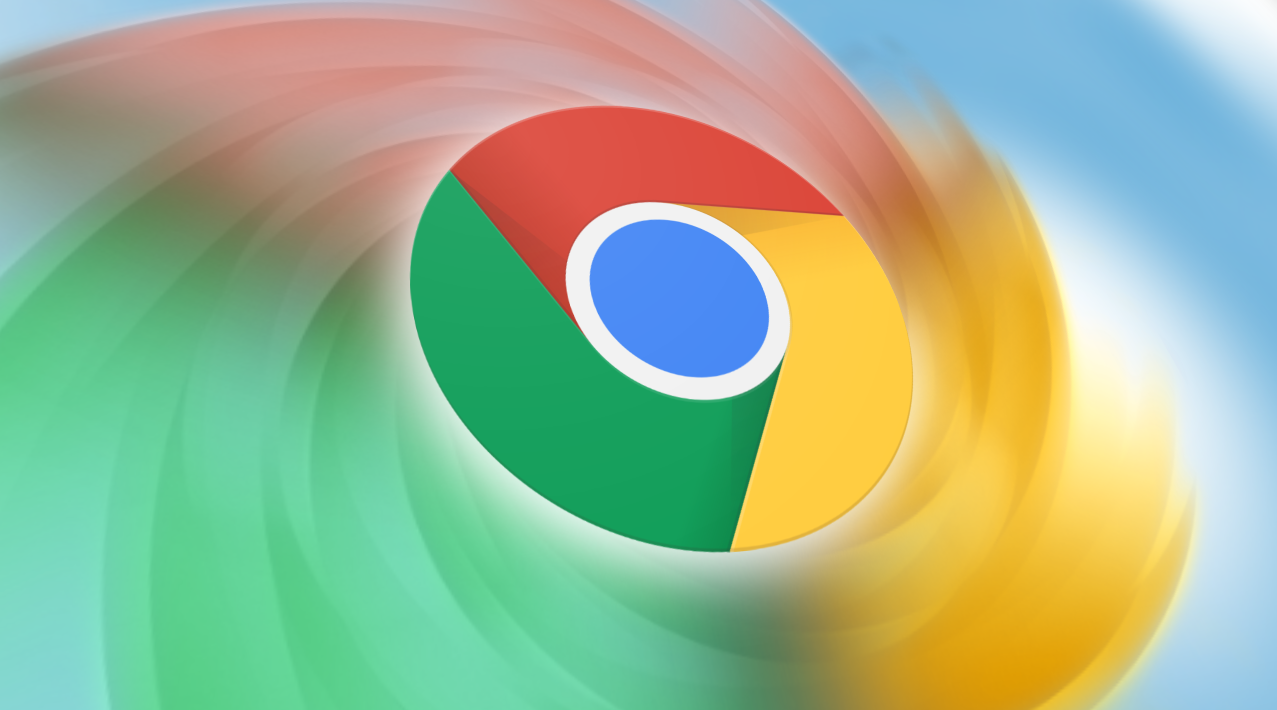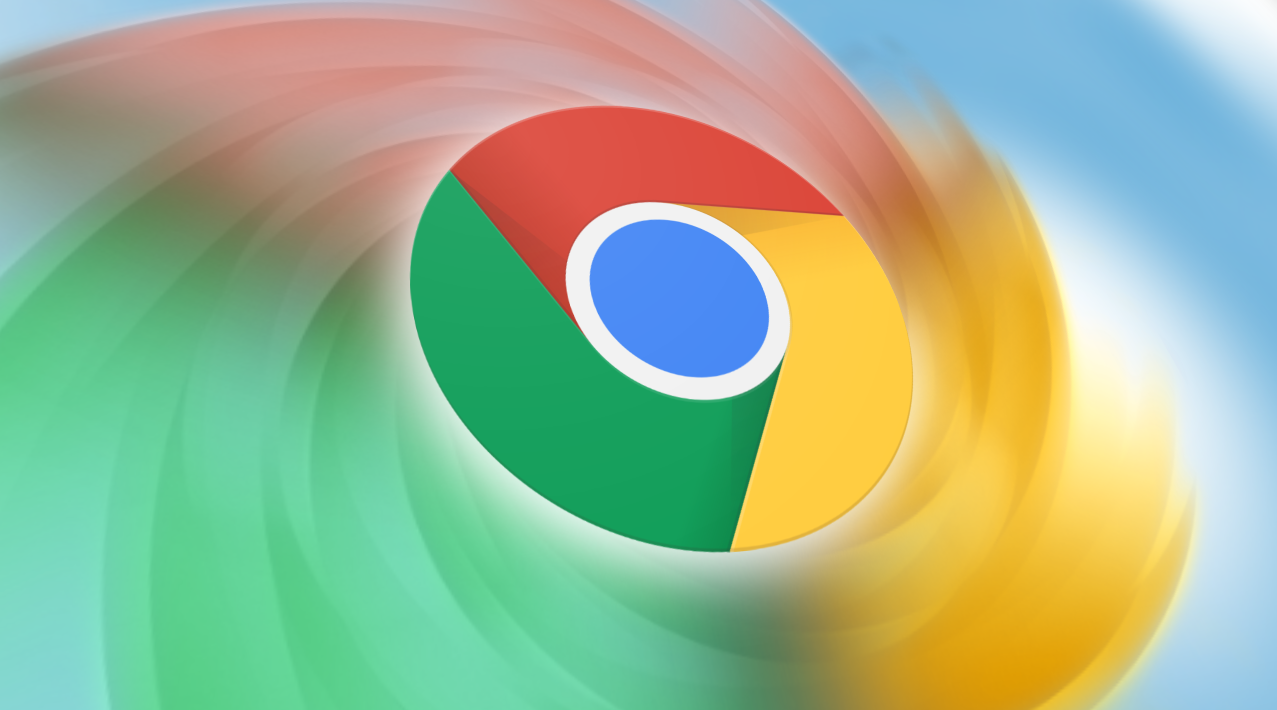
在网页浏览过程中,图片的呈现方式对用户体验和页面整体效果有着重要影响。使用 Chrome 浏览器,我们可以运用多种方法来优化网页中图片的呈现方式,以下是具体介绍:
一、调整图片显示大小
1. 使用 CSS 控制:通过在样式表中设置图片的宽度和高度属性,可以精确地控制图片在网页中的显示大小。例如,对于一张宽度为 800 像素的图片,如果希望在页面中显示为 400 像素宽,可以在 CSS 中这样设置:`img { width: 400px; }`。这种方式可以确保图片按照预期的尺寸进行缩放,避免因图片过大或过小而影响页面布局。
2. 响应式设计:采用响应式图片技术,使图片能够根据不同的设备屏幕尺寸自动调整大小。可以使用 `picture` 元素结合 `source` 标签来实现。例如:

上述代码中,当屏幕宽度大于等于 600 像素时,浏览器会加载 `large-image.jpg`,而在屏幕宽度小于 600 像素时,则加载 `small-image.jpg`,从而实现了图片在不同设备上的自适应显示。
二、改变图片格式
1. 选择合适的格式:不同的图片格式具有各自的特点和适用场景。JPEG 格式适合色彩丰富的照片存储,其文件大小相对较小;PNG 格式支持透明背景,适用于图标和需要保持清晰边界的图片;WebP 格式则是一种新型格式,它能够在保证图片质量的同时,进一步减小文件大小。在 Chrome 浏览器中,可以优先考虑将图片转换为 WebP 格式以优化加载速度。
2. 转换工具使用:利用在线图片格式转换工具或专业的图像编辑软件,可以轻松地将图片从一种格式转换为另一种格式。例如,使用 ImageMagick、Photoshop 等软件,或者在线平台如 TinyPNG 等,将 JPEG 或 PNG 图片转换为 WebP 格式。转换后的图片不仅能够更快地加载,还能节省带宽。
三、优化
图片加载顺序
1. 懒加载技术:懒加载是指延迟加载页面中暂时不可见的图片,直到用户滚动到相应位置时才加载。这可以通过在图片标签中添加 `loading="lazy"` 属性来实现。例如:img src="example.jpg" loading="lazy" alt="Lazy Loaded Image"。这样可以减少初始页面加载时的流量消耗,提高页面的打开速度,同时让用户在需要查看图片时才进行加载。
2. 预加载关键图片:与懒加载相反,预加载是在页面初始化时提前加载一些关键图片,以确保用户在后续操作中能够快速看到这些图片。可以通过在 HTML 头部添加一个 `link` 标签来实现预加载,例如:link rel="preload" as="image" href="critical-image.jpg"。这对于那些对用户体验至关重要的图片(如 logo、导航栏背景图等)非常有效,可以避免在用户需要时才匆忙加载而导致的视觉延迟。
四、启用浏览器缓存
1. 缓存机制原理:浏览器缓存允许将网页中使用的资源(包括图片)存储在本地计算机上。当再次访问相同网页时,浏览器可以直接从本地缓存中读取图片,而无需重新从服务器下载,从而大大加快了图片的加载速度。
2. 设置缓存头:通过在服务器端设置适当的缓存头信息,可以控制图片在浏览器中的缓存行为。例如,使用 `Cache-Control` 头字段来指定缓存的时间长度和策略。以下是一个示例:
Cache-Control: max-age=3600, must-revalidate
上述代码表示图片在浏览器缓存中的有效期为 3600 秒(即 1 小时),并且在下次请求时必须向服务器验证缓存是否仍然有效。合理设置缓存头可以提高图片的复用率,减少不必要的网络请求。
总之,通过以上方法,可以有效地在 Chrome 浏览器中优化网页中图片的呈现方式,提高页面的加载速度和用户体验。